سایر مشکلات
نمیتوان دکمهای را فشار داد، موردی را انتخاب کرد، یا موردی نشان داده نمیشود.
فقط سرپرست میتواند از برخی از تنظیمات استفاده کند. کاربران عادی نمیتوانند از این تنظیمات استفاده کنند.
تنظیمات/ثبت
تنظیمات/ثبت
سرپرست عملکردهایی را که کاربران عادی میتوانند استفاده کنند محدود میکند تا از دسترسی غیرمجاز جلوگیری کند و استفاده از عملکردها را محدود کند.
عملکردهایی که با "تأیید اعتبار کاربر" قابل استفاده هستند، توسط سرپرست مدیریت میشود. از این عملکردها میتوان ازطریق ورود به سیستم با استفاده از شناسه دارای امتیازات دسترسی استفاده کرد.
ورود به سیستم دستگاه
ورود به سیستم دستگاه
برخی از عملکردها به دلیل نصب نبودن تجهیزات اختیاری یا گزینههای سیستم موردنیاز قابل استفاده نیستند.
دکمههای نشان داده شده روی صفحه تغییر کرده است. برای تغییر صفحه،  یا
یا  را در پایین صفحه فشار دهید، یا <Options> را فشار دهید و دکمه مورد نظر را جستجو کنید. برای صفحه ویژگیهای اصلی، <Options> را فشار دهید و دکمه مورد نظر را جستجو کنید.
را در پایین صفحه فشار دهید، یا <Options> را فشار دهید و دکمه مورد نظر را جستجو کنید. برای صفحه ویژگیهای اصلی، <Options> را فشار دهید و دکمه مورد نظر را جستجو کنید.
سفارشی سازی صفحه <Home>
سفارشی سازی صفحه ویژگیهای اصلی
سفارشی سازی صفحه <Home>
سفارشی سازی صفحه ویژگیهای اصلی
این تنظیمات توسط تنظیمات سیاست امنیتی مدیریت میشود. برای تغییر تنظیمات، باید با امتیازات سرپرست به Remote UI (واسطه کاربر از راه دور) وارد شوید.
پیکربندی تنظیمات سیاست امنیتی
پیکربندی تنظیمات سیاست امنیتی
برخی از تنظیمات که از دستگاه دیگری وارد شده است، نشان داده نمیشود.
اگر سیاست امنیتی تنظیم شده باشد، تنظیماتی که سیاست امنیتی را نقض کنند نمیتواند وارد شود.
فایلهای گزارش درهم و برهم است.
وقتی فایلهای CSV را با Microsoft Excel باز میکنید، ممکن است محتوای آن به صورت رشتههای متنی شناخته نشود و درنتیجه درهم و برهم نشان داده شود. اگر این اتفاق افتاد، فایلها را با استفاده از یک ویرایشگر CSV یا ویرایشگر متنی دیگری باز کنید.
اگرچه جمعآوری گزارش راهاندازی شده است، اما وقایع گزارش ثبت نمیشود.
اگر نتایج گزارش بلافاصله بعد از راهاندازی جمعآوری گزارش دریافت شده باشد، ممکن است در فایل گزارش نشان داده نشود. چون جمعآوری گزارش مدتی طول میکشد، کمی صبر کنید و دوباره فایل گزارش را دریافت کنید.
تنظیمات مربوط به اسناد اصلی بلند نشان داده نمیشود.
میتوانید با تغییر تنظیمات دستگاه، از اسناد اصلی بلند استفاده کنید. برای اطلاعات بیشتر، با نمایندگی فروش یا نماینده خدمات محل خود تماس بگیرید.
تنظیمات مربوط به کاغذ اندازه K نشان داده نمیشود.
میتوانید با تغییر تنظیمات دستگاه، از کاغذ اندازه K استفاده کنید. برای اطلاعات بیشتر، با نمایندگی فروش یا نماینده خدمات محل خود تماس بگیرید.
مشاهده اطلاعات اتصال شبکه رایانه
هنگام استفاده از Windows
1
روی [ ] (Start) کلیک راست کنید و روی [اتصال های شبکه] کلیک کنید.
] (Start) کلیک راست کنید و روی [اتصال های شبکه] کلیک کنید.
صفحه [وضعیت] نمایش داده میشود.
2
اطلاعات اتصال شبکه را مشاهده کنید.
 مشاهده SSID مربوط به LAN سیمی
مشاهده SSID مربوط به LAN سیمی
SSID را در [وضعیت شبکه] مشاهده کنید.
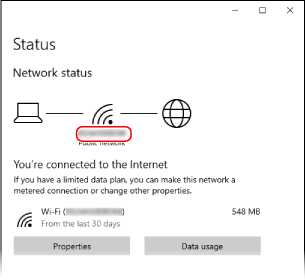
 مشاهده آدرس IP و سرور DNS
مشاهده آدرس IP و سرور DNS
|
1
|
برای شبکه متصل، روی [ویژگی ها] کلیک کنید.
|
|
2
|
در [ویژگی ها]، آدرس IP و سرور DNS را مشاهده کنید.
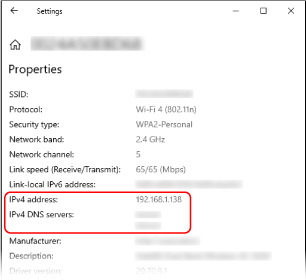
|
هنگام استفاده از macOS
1
روی [ ]
]  [System Preferences]
[System Preferences]  [Network] کلیک کنید.
[Network] کلیک کنید.
 [System Preferences]
[System Preferences]  [Network] کلیک کنید.
[Network] کلیک کنید.صفحه [Network] نمایش داده میشود.
2
آدرس IP، سرور DNS، و سایر اطلاعات را مشاهده کنید.
 برای LAN سیمی
برای LAN سیمی
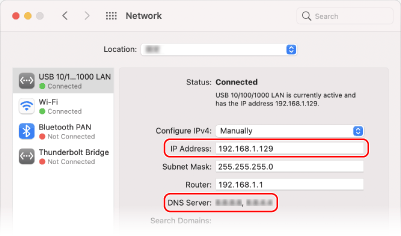
 برای LAN بیسیم
برای LAN بیسیم
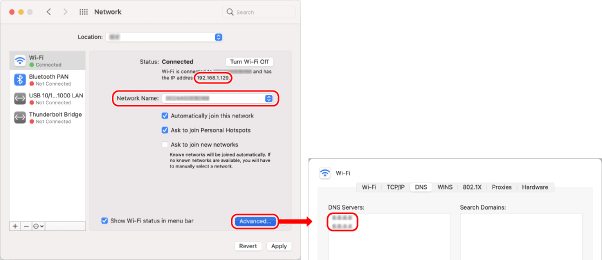
SSID را در [Network Name] مشاهده کنید.
آدرس IP را در [Status] مشاهده کنید.
روی [Advanced] کلیک کنید و سرور DNS را در زبانه [DNS] مشاهده کنید.